解决Windows 10+ Android双系统无法进入安卓系统的问题!
发布时间:2024年04月23日
首先,在搜索栏中输入管理工具 并进入,双击本地安全策略;
在本地策略-安全选项中,
你将看到帐户:管理员状态项,右键单击此项,点击属性将其启用。
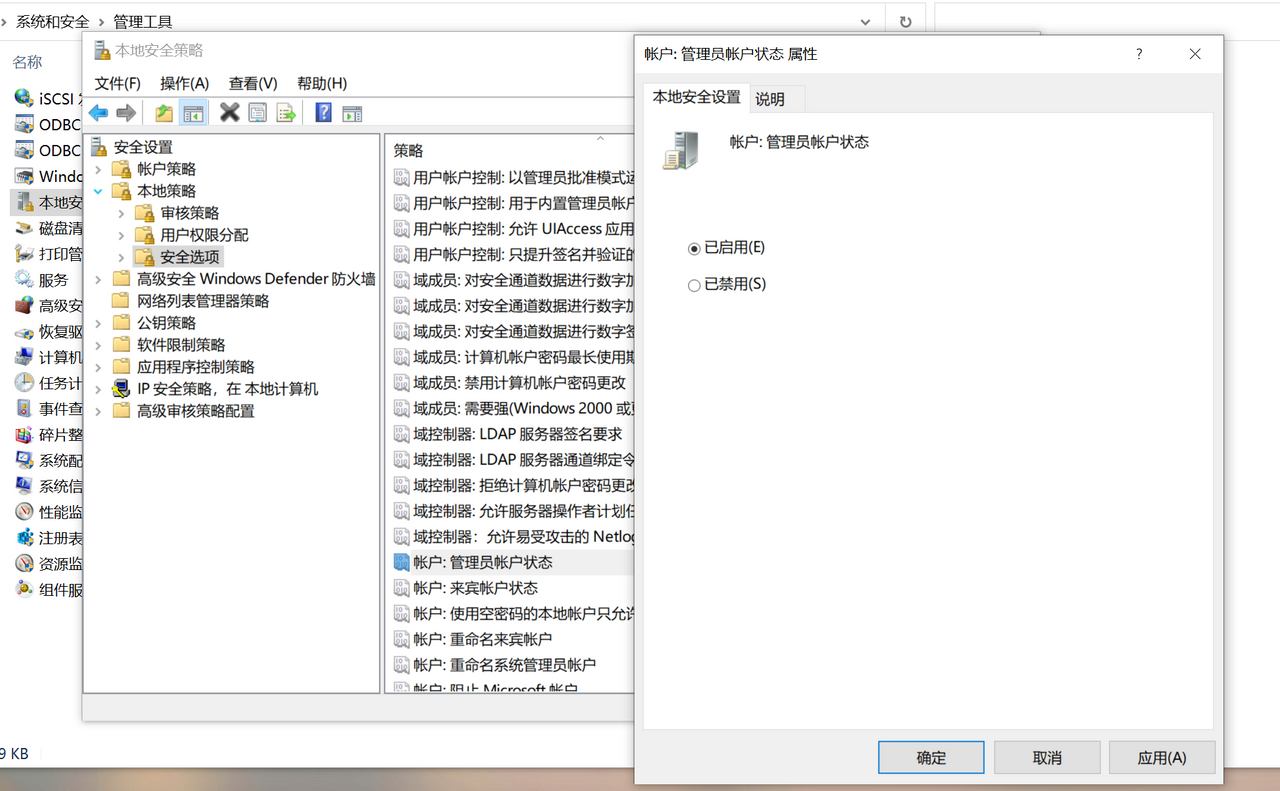
启用后,退出管理工具,点击开始菜单中你的头像
此时你可以看到帐户列表中多了一个Administrator
点击该用户名以切换到此帐户下工作。
然后在搜索栏中搜索CMD,并以管理员模式运行CMD,输入命令mountvol M: /s 后回车。
此时,记得以管理员身份运行重启Explorer.bat以重启资源管理器。
重启Explorer.bat的代码:
@echo off echo explorer.exe进程已终止 taskkill /im explorer.exe /f echo 正在开启explorer.exe start "" "C:\WINDOWS\explorer.exe" echo explorer.exe进程已开启 ping -n 4 127.1>nul exit
资源管理器重启后,你将看到此电脑中多了一个盘符
这就是存储我们EFI启动文件的分区(即ESP分区)。
在该分区的/EFI目录下新建一个名为Android的文件夹,
然后打开你刚刚刻录的安卓安装U盘,
将其中/efi文件夹中的boot文件夹和TRANS.TBL文件复制到ESP分区的/EFI/Android文件夹中
然后,再将安卓安装U盘的根目录当中的kernel和initrd.img两个文件也复制到ESP分区的/EFI/Android文件夹中。
打开ESP分区的/boot/grub文件夹,
将此文件夹中的grub.cfg文件复制到ESP分区的/EFI/Android/boot文件夹中。
此时本来要用一些工具去修改ESP分区/EFI/Android/boot文件夹中的grub.cfg文件,
以及ESP分区/boot/grub文件夹中的grub.cfg文件。
不过这里为了免却麻烦,大家就从我们提供的地址中去下载这两个文件,然后直接粘贴复制进去把!
下载地址:https://pan.baidu.com/s/1gfJvUCz#list/path=%2F两个文件都有,记得别粘贴错了!
安装EasyUEFI。安装完成后点击管理EFI启动项;
点击启动序列右侧的创建新项按钮(竖排第二个),选中EFI引导分区所在的磁盘,类型选择Linux或者其他操作系统,描述填写为Android;然后点击文件路径右侧的浏览按钮,选择EFI/Android/boot/BOOTx64.EFI即可。
点击确定以保存更改;随后,你将在启动序列中看到你添加的Android项,点击启动序列右侧的上移选中项按钮(竖排第一个),将Android的启动项移至第一位。
现在,重启电脑后,你就会发现,你的启动界面除了Win10以外,还多出了安卓系统,一个专为X86处理器准备的原生安卓系统就已经安装成功了!还是那句话,虽然看起来文字不少,步骤较多,但是真正安装和操作起来,你会觉得很简单,而且这个办法最大程度解决了兼容性和运行速度的问题。如果用户有一个X86的Win10平板,那么甚至可以直接抹掉平板内的系统,直接安装这个安卓系统,那么Win10平板就变成安卓平板了!更为简单!
如果你想要了解关于智能工具类的内容,可以查看 智汇宝库,这是一个提供智能工具的网站。
在这你可以找到各种智能工具的相关信息,了解智能工具的用法以及最新动态。


句易网为您提供最新广告法淘宝抖音违禁词在线过滤工具。